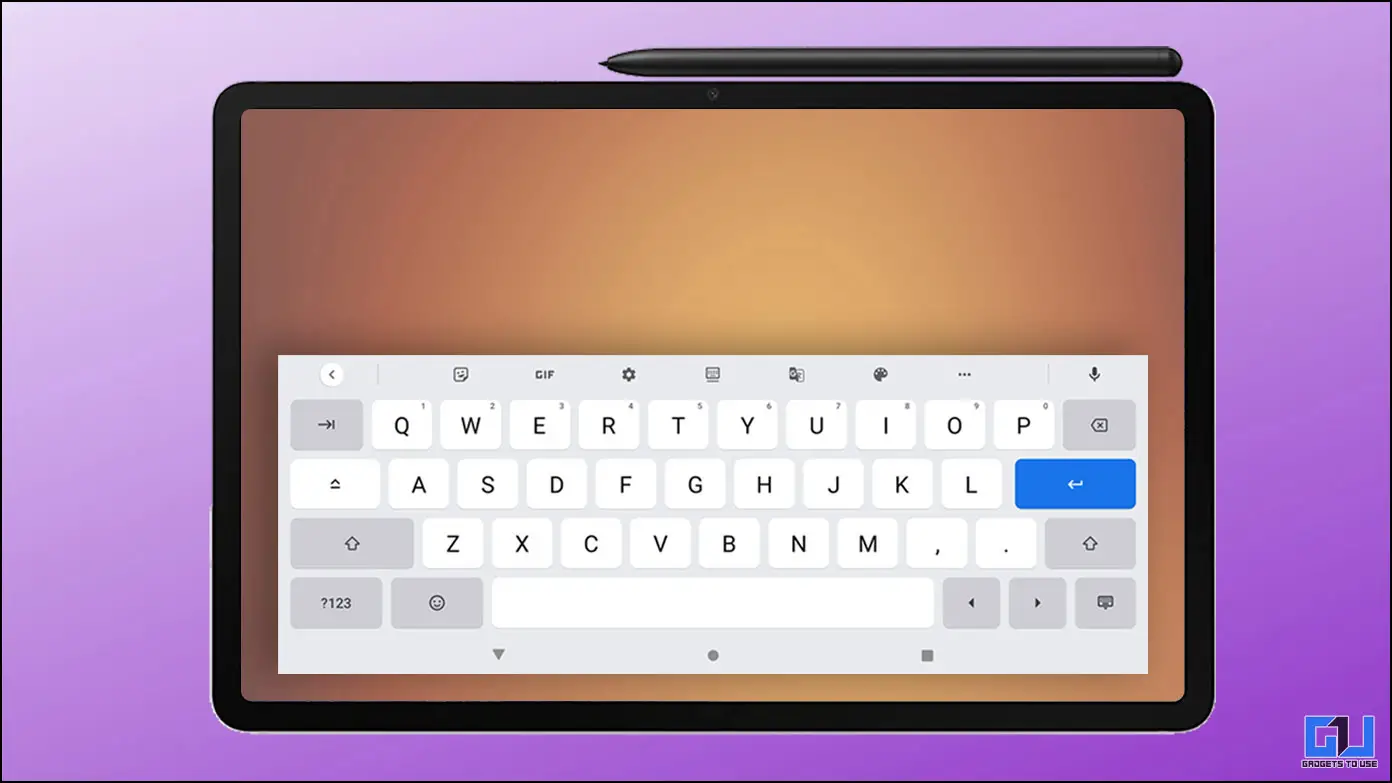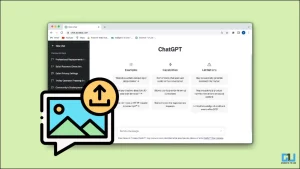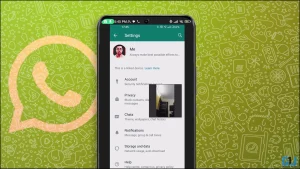이미 Android 12L과 2023년에 출시될 픽셀 태블릿이 출시됨에 따라, Google은 더 큰 디스플레이에서 더 나은 경험을 제공하기 위해 개선 작업을 진행 중입니다. 이러한 노력의 일환으로 Google은 더 나은 타이핑 환경을 제공하는 새로운 태블릿용 Gboard UI를 출시합니다. 이 글에서는 태블릿에서 새로운 Gboard 레이아웃을 사용하는 방법을 안내합니다. 또한 PC와 태블릿에서 YouTube 쇼트를 시청하는 방법을 배울 수 있습니다.
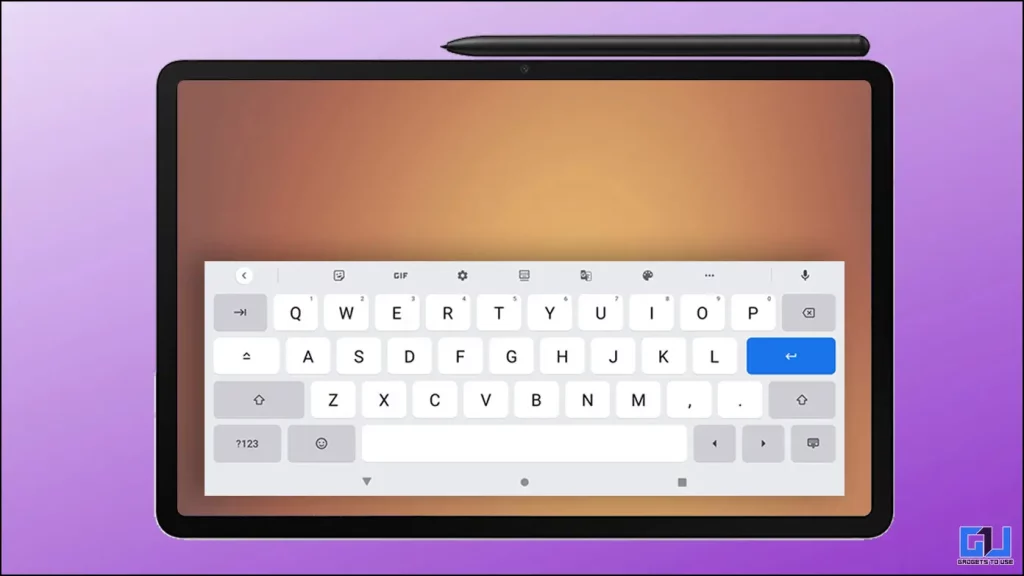
태블릿용 새 Gboard UI를 얻는 방법
목차
새로운 Gboard UI가 v12.3 업데이트와 함께 베타 테스터에게 배포됩니다. 지금 바로 태블릿에서 새로운 UI를 사용하려면 다음 단계를 따르세요.
1. 이동 Gboard 목록 에 등록하세요.
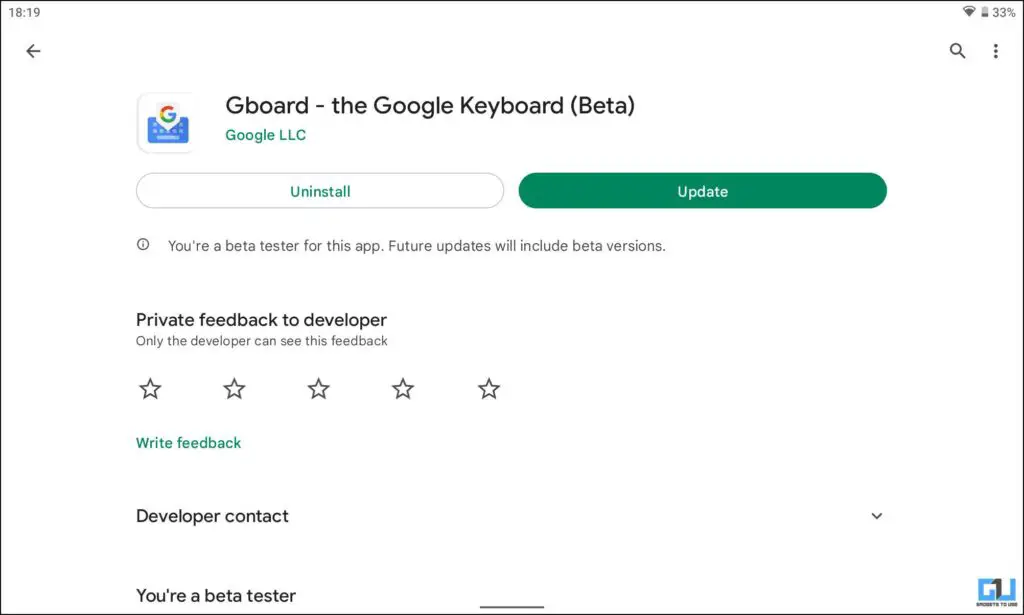
2. 아래로 스크롤하여 베타 참여.
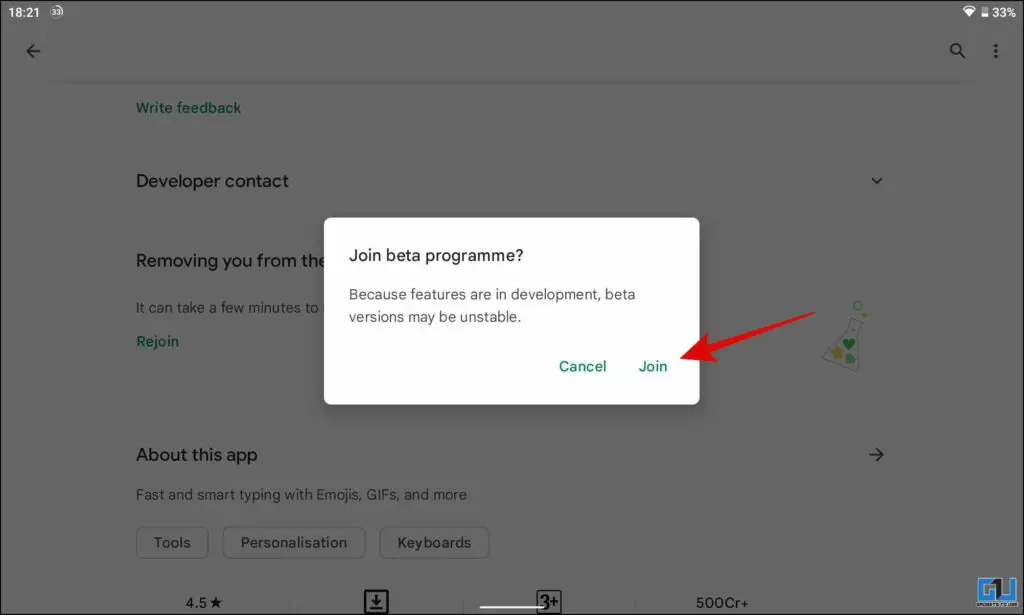
3. 베타 프로그램에 계정을 등록하는 중이므로 잠시 기다려 주세요.
4. 몇 분 후 Play 스토어에 업데이트가 표시됩니다. 를 탭합니다. 업데이트 를 업데이트하여 태블릿에서 새로운 Gboard UI를 사용하세요.
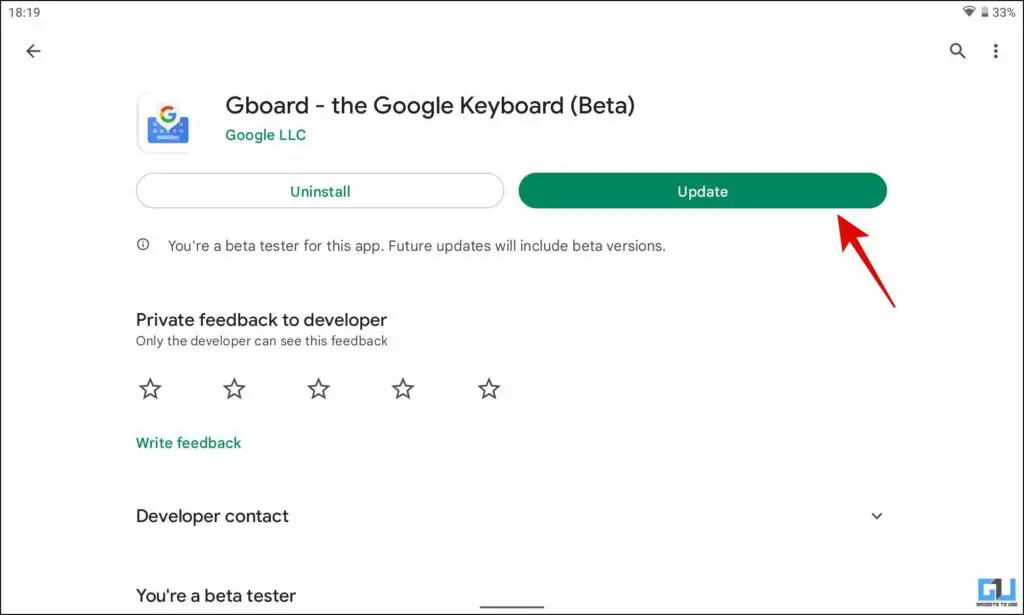
업데이트된 태블릿용 Gboard UI의 새로운 기능
새로운 태블릿용 Gboard UI는 이전 태블릿용 UI와 비교하여 다음과 같은 변경 사항이 있습니다:
1. 새 Gboard 레이아웃은 키가 더 커지고 양쪽 벽에 닿아 더 넓은 키 누르기 영역을 제공합니다.
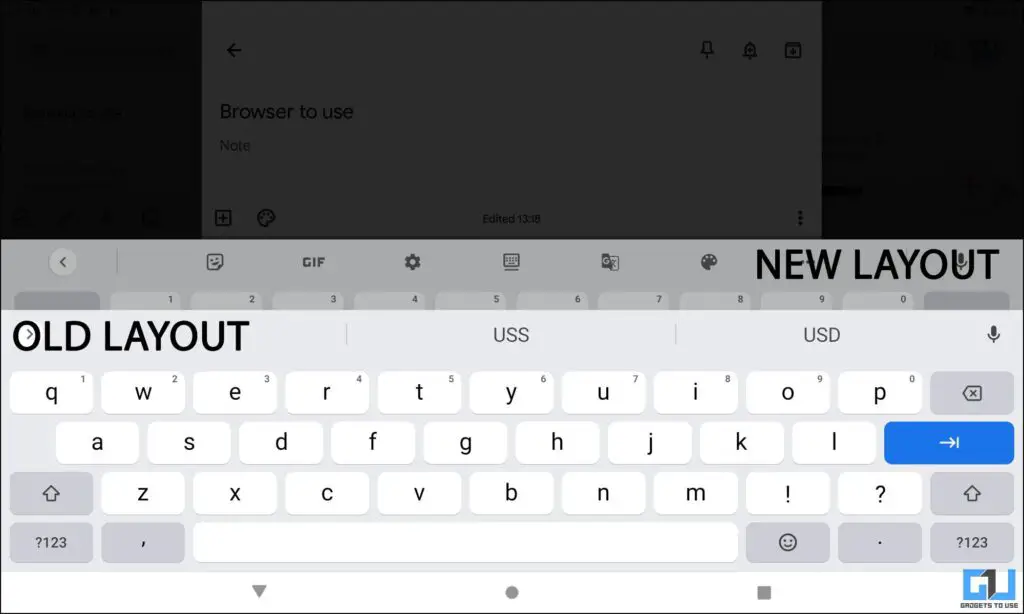
2. 새로운 UI는 전용 탭 키와 캡록 키를 제공합니다.
3. 마침표 키(.)와 쉼표 키(,)는 세 번째 줄에 있습니다. 설명(!)과 물음표(?)는 이제 특수 문자 버튼(?123)으로 이동합니다.
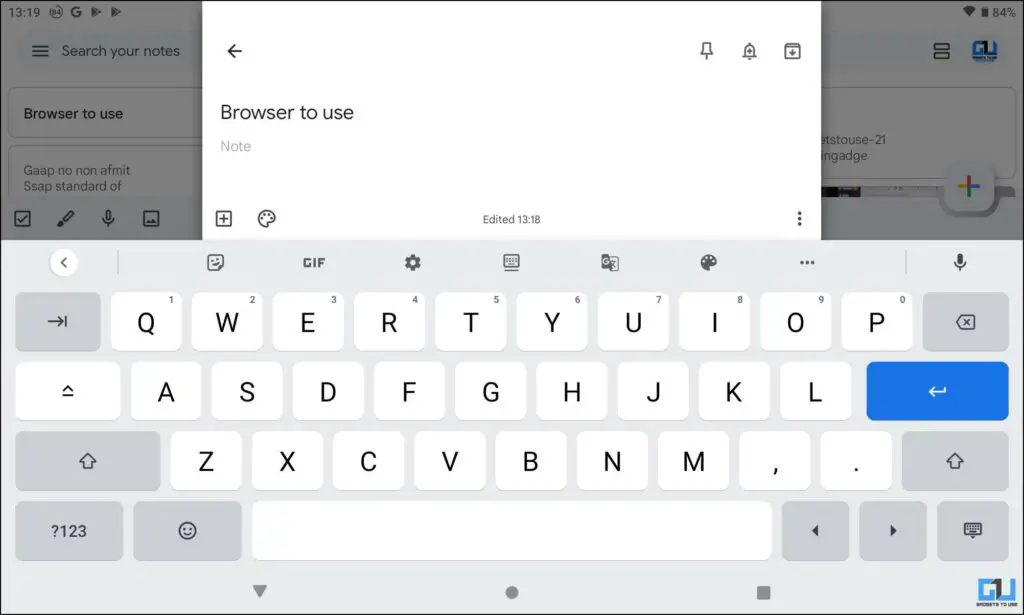
4. 이제 이모티콘 버튼이 스페이스바 왼쪽으로 이동하고 오른쪽에 키보드 숨기기 키와 함께 두 개의 새로운 화살표 버튼이 생겼습니다.
5. 업데이트된 UI를 통해 Gboard는 이제 키보드 위에 최대 6개의 바로가기를 사용할 수 있습니다.
6. 한 손 모드로 전환하면 키보드가 이전 UI로 돌아갑니다. 한 손 모드를 닫으면 새 UI로 돌아옵니다.
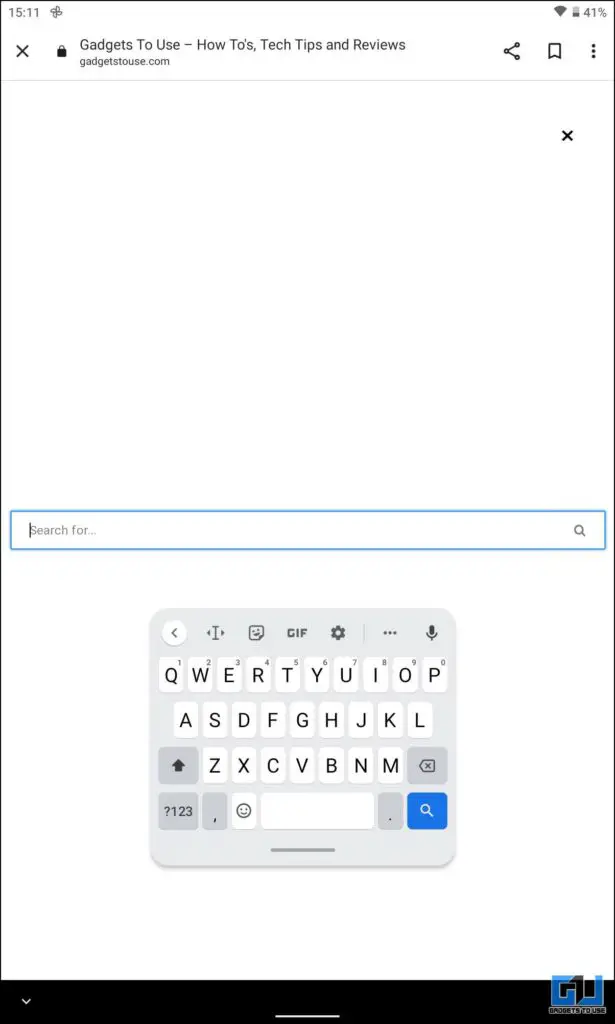
자주 묻는 질문
Q. 새로운 태블릿용 Gboard UI를 받으려면 어떻게 해야 하나요?
A. 태블릿에서 새로운 Gboard UI를 사용하려면 베타 프로그램에 등록해야 합니다. 향후 안정적인 빌드로 배포될 예정입니다.
Q: 새로운 태블릿용 Gboard 레이아웃에서 변경된 사항은 무엇인가요?
A: 디스플레이가 큰 태블릿에서 타이핑 환경을 개선하기 위해 새로운 키와 함께 일부 디자인이 변경되었습니다. 위에서 자세한 변경 사항을 확인할 수 있습니다.
마무리: 새로운 Gboard 레이아웃으로 타이핑이 개선되었습니다!
안정된 빌드로 공식 출시되기 전에 태블릿에서 새로운 Gboard UI를 사용해 볼 수 있는 방법으로, Nokia T20 태블릿에서 테스트해 보았습니다. 새로운 UI는 키 사이의 간격을 넓히고, 전용 캡스 잠금 및 탭 키 등을 통해 향상된 타이핑 환경을 제공합니다. 유용하게 사용하셨다면 아래에 링크된 다른 유용한 팁도 확인해 보시고, 더 많은 기술 팁과 요령을 알려드리기 위해 GadgetsToUse를 계속 지켜봐 주세요.
또한, 읽어보세요:
- 2022년에 알아야 할 10가지 숨겨진 Gboard 팁과 요령
- iPhone 또는 iPad에 Google 키보드를 설치하는 3가지 방법
- 구글 포토 앱에서 구글 원 혜택을 받는 방법
- Gboard에서 이모티콘 매시업 스티커를 만드는 방법